Emparejamiento y conexión con un ordenador (Windows 10)
Puede registrar (emparejar) un ordenador compatible con Bluetooth (Windows 10) y los auriculares entre sí, y establecer una conexión Bluetooth. Debe emparejar un dispositivo con los auriculares para poder establecer una conexión Bluetooth por primera vez.
Antes de comenzar la operación de emparejamiento, asegúrese de que:
- El ordenador dispone de una función Bluetooth que admite conexiones para reproducir música (A2DP).
- El ordenador está situado a menos de 1 m de los auriculares.
- Los auriculares están suficientemente cargados.
- El manual de instrucciones del ordenador está a mano.
- En función del ordenador, el adaptador Bluetooth incorporado debe estar activado. Para saber si el ordenador integra un adaptador Bluetooth o no, y para obtener información sobre cómo activarlo, consulte el manual de instrucciones suministrado con el ordenador.
-
Active el modo de emparejamiento de los auriculares.
Encienda los auriculares, cuando empareje los auriculares con un dispositivo por primera vez después de comprarlos, o después de inicializar los auriculares (los auriculares no tienen información de emparejamiento). Los auriculares acceden automáticamente al modo de emparejamiento.
Si empareja un segundo dispositivo o sucesivos (los auriculares tienen información de emparejamiento de otros dispositivos), mantenga pulsado el botón
 durante aproximadamente 7 segundos.
durante aproximadamente 7 segundos.
Cuando suelte el botón, asegúrese de que el indicador parpadea en azul y rojo alternativamente. Escuchará la indicación de voz “BLUETOOTH pairing” (emparejamiento BLUETOOTH).

-
Active el ordenador si se encuentra en el modo de suspensión.
-
Registre los auriculares usando el ordenador.
- Haga clic en el botón [Start] y, a continuación, en [Settings].
- Haga clic en [Devices].

- Haga clic en la pestaña [Bluetooth] y, a continuación, haga clic en el botón [Bluetooth] para activar la función Bluetooth.
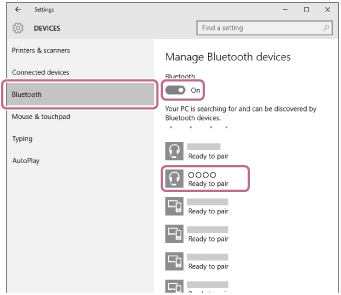
- Seleccione [WH-CH700N] y, a continuación, haga clic en [Pair].
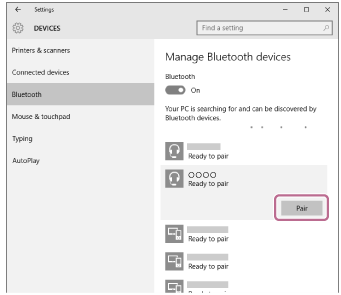
Si en la pantalla del ordenador se solicita una clave de paso (*), escriba “0000”.
Los auriculares y el ordenador están emparejados entre sí y conectados. Escuchará la indicación de voz “BLUETOOTH connected” (BLUETOOTH conectado).
Si no están conectados, consulte “Conexión con un ordenador emparejado (Windows 10)”.
Si [WH-CH700N] no aparece en la pantalla, inténtelo de nuevo desde el paso 3.
*Una clave de paso puede denominarse también “código de paso”, “código PIN” o “contraseña”.
Sugerencia
- El procedimiento mostrado arriba es un ejemplo. Para obtener más información, consulte el manual de instrucciones suministrado con el ordenador.
- Para eliminar toda la información de emparejamiento, consulte “Inicialización de los auriculares para restablecer los ajustes de fábrica”.
Nota
- Si el emparejamiento no se establece en menos de 5 minutos, se cancelará el modo de emparejamiento y se apagarán los auriculares. En tal caso, vuelva a comenzar desde el paso 1.
-
Cuando se hayan emparejado los dispositivos Bluetooth, no será necesario volver a emparejarlos, excepto en los siguientes casos:
- La información de emparejamiento se ha eliminado después de una reparación, etc.
- Si se empareja un noveno dispositivo.
Los auriculares pueden emparejarse con un máximo de 8 dispositivos. Si se empareja un nuevo dispositivo después de haber emparejado 8, el dispositivo emparejado cuyo tiempo de conexión sea el más antiguo será reemplazado por el nuevo dispositivo. - Cuando la información de emparejamiento de los auriculares se haya eliminado del dispositivo Bluetooth.
- Cuando se inicializan los auriculares, se elimina toda la información de emparejamiento. En ese caso, elimine la información de emparejamiento de los auriculares del dispositivo Bluetooth y vuelva a emparejarlos.
- Los auriculares pueden emparejarse con varios dispositivos, pero solo pueden reproducir música de un dispositivo emparejado cada vez.